Ecco alcune spiacevoli situazioni che potrebbero portarti a trovare un modo efficace per il recupero dei dati da hard disk esterno Samsung:
1. Cancellazione accidentale: sappiamo tutti che i file eliminati per errore da un HDD Samsung (come per qualsiasi altri disco esterno) non vanno a finire nel cestino
2. Formattazione hard disk o ripartizione: involontariamente si è formattato il disco rigido Samsung, o il disco chiede di formattare non appena lo si collega al computer.
3. Partizione persa: per sbaglio si è eliminata una partizione sul Hard Disk Samsung.
Come Recuperare Dati da HDD Samsung
Quando i file vengono cacenllati dal Hard Disk Samsung, essi non vengono rimossi immediatamente, ma diventano solo invisibili. Perché? Perché lo spazio della memoria in cui sono presenti quei file viene solo contrassegnato come “vuoto e riutilizzabile” per i nuovi file. Pertanto, è possibile recuperarli prima che vengano sovrascritti dai nuovi dati.
Per eseguire un recupero dati da HDD Samsung è necessario uno strumento professionale di recupero di dati. Il nostro consiglio consiste nel provare Data Recovery per Windows e Data Recovery per Mac.. Non importa se i file sono stati cancellati per eliminazione, attacco del virus, guasto HDD, formattazione o altri motivi. La cosa importante è che l’hard disk non sia fisicamente danneggiato e che venga rilevato dal computer a cui viene collegato e su cui va installato il programma Data Recovery.
Scarica la versione di prova gratuita del programma di recupero dati da hdd Samsung:
Installa ed esegui il programma sul tuo computer. Questa la finestra iniziale che vedrai:
Step 1. Scegli il tipo di files da recuperare
Clicca in basso a destra su “Avanti” per iniziare la procedura guidata dei dati dal Samsung HDD. La prima cosa che dovrai fare è selezionare il tipo di files che stai cercando di recuperare (es. foto, video, documenti, email, ecc…)

Step 2. Seleziona hard disk Samsung da analizzare
Collega il tuo hard disk Samsung al computer e seleziona dal programma “Dispositivo rimovibile esterno“. Poi clicca su “AVVIO“.

Step 3. Avvia scansione del HDD Samsung
Scegli se fare una scansione approfondita (utile nel caso di formattazione) o no. Infine clicca su “AVVIO” per la scansione.
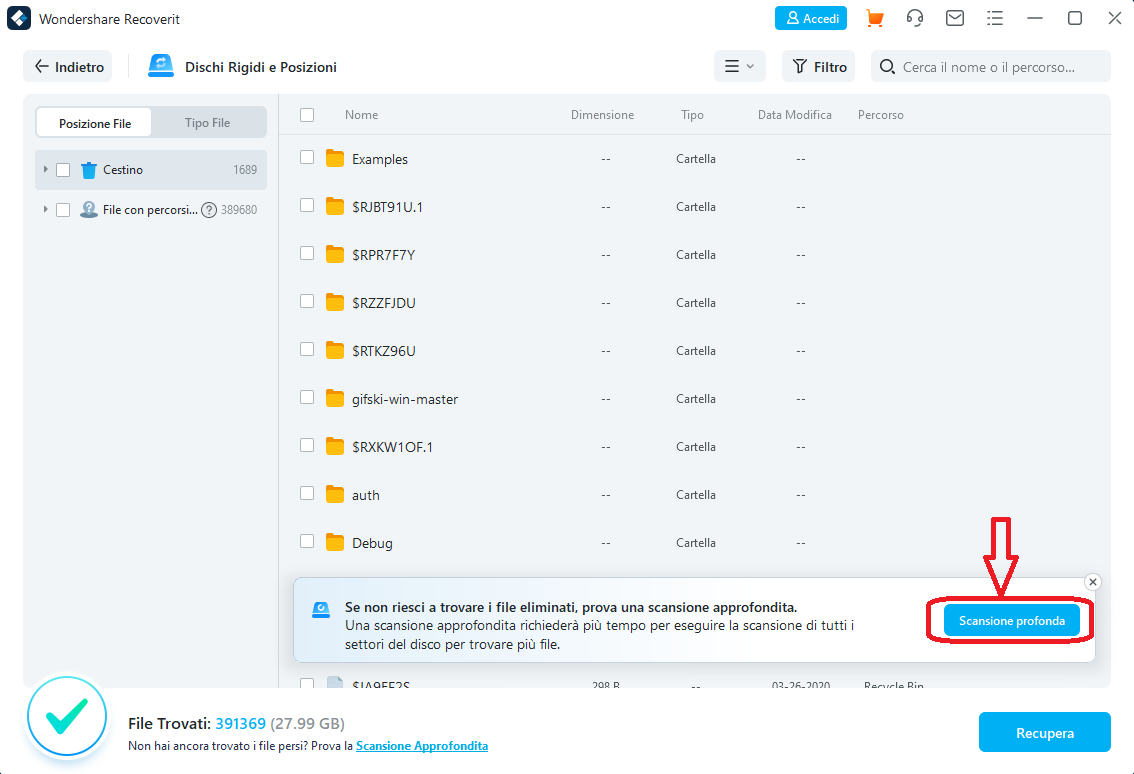
Step4. Preview e recupero dati disco Samsung
Dopo la scansione tutti i files recuperabili verranno elencati nel programma. A questo punto potrai vedere in anteprima i dati trovati (es. le foto), scegliere quelli da recuperare e infine salvarli sul computer nella cartella che desideri.

NB: Quando salvi i dati sul computer fai attenzione a non salvarli nuovamente sul hard disk Samsung, altrimenti verranno sovrascritti e danneggiati per sempre.
Ti Potrebbe Interessare..

GloboSoft è una software house italiana che progetta e sviluppa software per la gestione dei file multimediali, dispositivi mobili e per la comunicazione digitale su diverse piattaforme.
Da oltre 10 anni il team di GloboSoft aggiorna il blog Softstore.it focalizzandosi sulla recensione dei migliori software per PC e Mac in ambito video, audio, phone manager e recupero dati.









